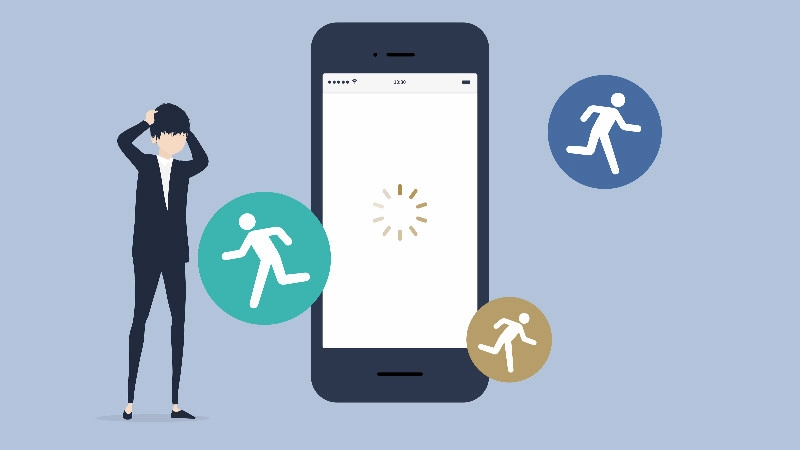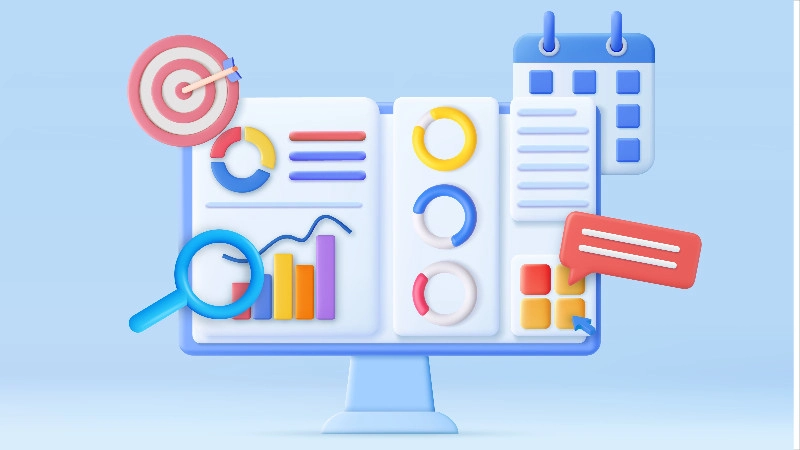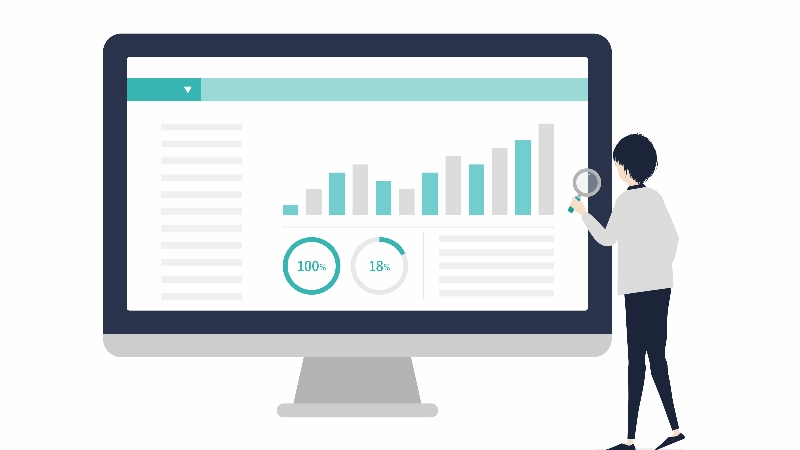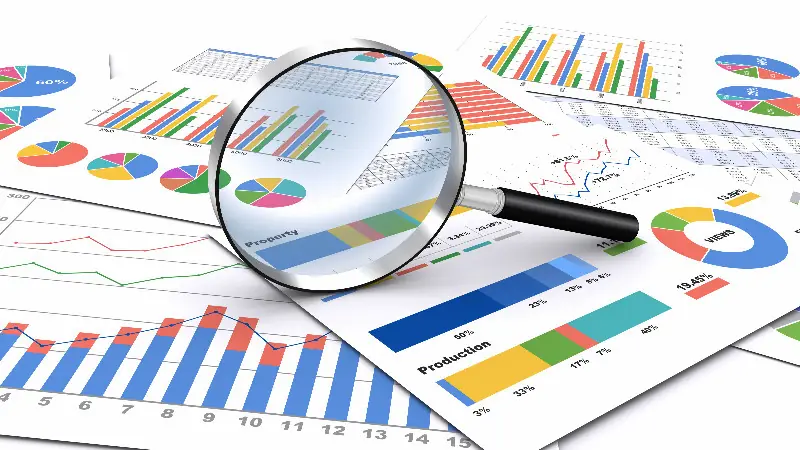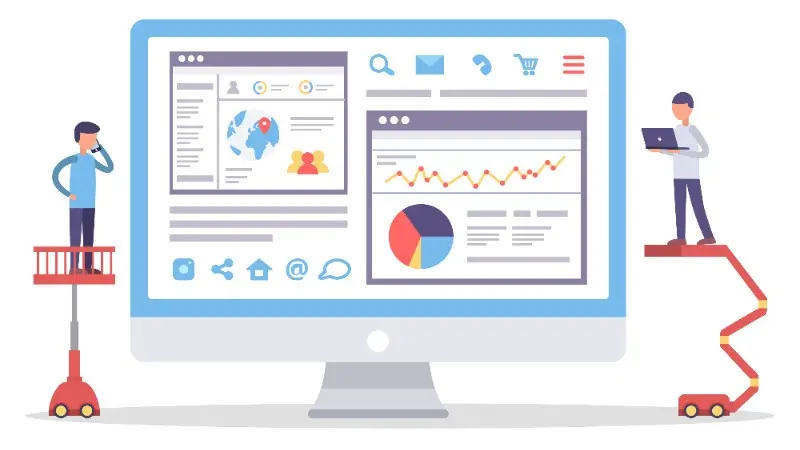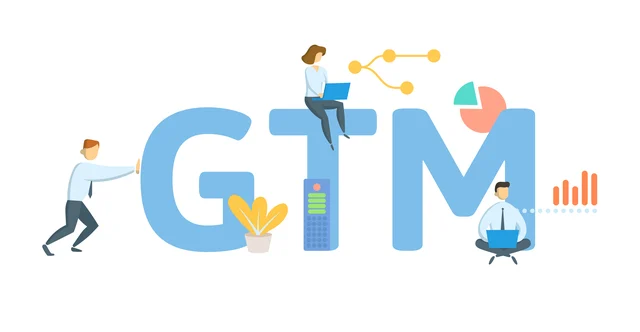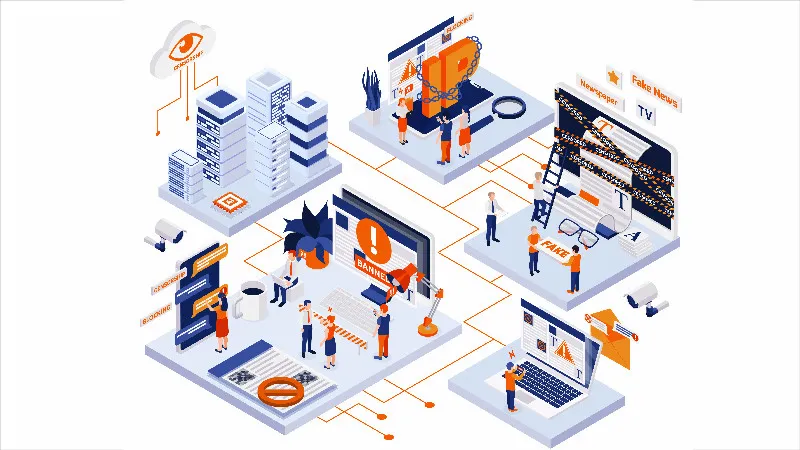Google アナリティクスは2020年に登場した「GA4」が最新バージョンであり、2023年7月にサポート終了した前バージョンの「UA」と比べてユーザー分析の幅が広がっています。
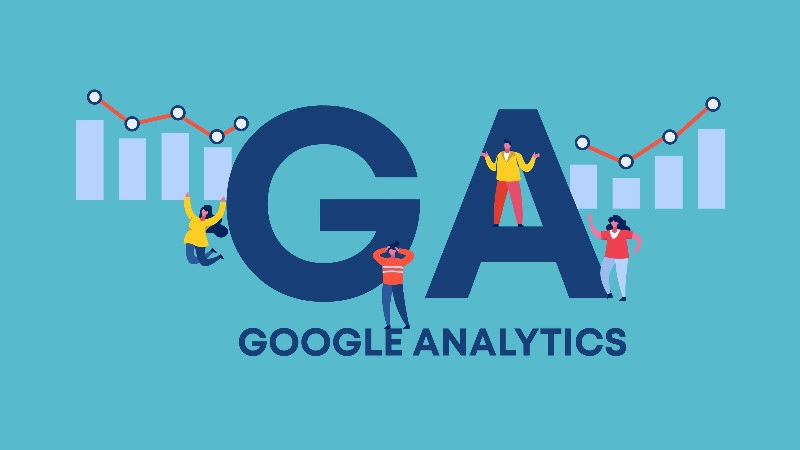

Google アナリティクス 4(GA4)の基礎と導入ステップ
Web分析の第一人者 小川卓氏に学ぶ!
- 小川卓氏によるGoogle アナリティクス 4概論の講演
- GA4の実装方法
- GA4の探索機能
- GA4とHubSpotの連携について
今すぐダウンロードする
全てのフィールドが必須です。

Webサイトへの導入も難しくはなく、一度導入してしまえばWebサイトの改善に役立つさまざまなデータを取得できるようになります。
本記事では、GA4を新規導入する手順を解説していくので、これからWebサイトへ導入したいという方はぜひ参考にしてください。日本におけるアクセス解析の第一人者、小川卓氏のアドバイスもお届けします。
GA4を新規導入する手順
本章では、次の2種類のGA4導入方法を、具体的な手順とともに説明します。自社でGA4を導入する場合は、こちらの手順に沿って進めてください。
- Google タグをWebサイトに貼り付け or CMSで導入
- GTMで導入
1. Google タグをWebサイトに貼り付け or CMSで導入
GA4を新規導入する手順は、GA4でアカウントを作成してトラッキングコードを発行後、トラッキングコードを用いて自社Webサイトと連携するという流れです。
新規導入は次の8ステップで行います。
- GA4の公式サイトへアクセスし「測定を開始」を選択しアカウント名を設定
- 「アカウントのデータ共有設定」の各項目を確認し、問題がなければすべてにチェックを入力
- 「プロパティの設定」から、GA4で使用するプロパティ名・レポートのタイムゾーン・通貨を設定
- 「ビジネスの説明」と「ビジネス目標を選択する」を選択
- プラットフォームで「ウェブ」を選択
- ウェブサイトのURLと任意のストリーム名を入力し、「ストリームを作成」をクリックしてデータストリームを作成
- 「タグの実装手順を表示する」をクリック
- 自社Webサイトで使用しているプラットフォーム(CMS、作成ツール)を選択し、それぞれのプラットフォームの導入手順に従って設定
- WordPressやWiXなどのプラットフォームを使用していない、あるいは対応プラットフォームがない場合は、「手動でインストールする」からトラッキングコードをコピーし、すべてのページの<head>要素直後に貼り付けます。
2. GTMを使用してGA4を導入
「Google タグマネージャー(GTM)」を使えば、HTMLを編集することなくGA4のタグを設定できます。
GTMを使ってGA4を設定する手順は次の6つです。
- GA4プロパティを作成
- 「測定ID」を確認
- GTMタグ・トリガーを作成
- タグの動作確認
- GTMタグの公開
- GA4で計測確認
GTMを使用してGA4を導入する場合は、はじめにGTMのアカウントが設定されている状態にしておきましょう。
GTMを使用したGA4の設定方法や、GTMの導入方法はこちらの記事で詳しく解説しています。
UAからの移行について
GA4の前のバージョンであるUAを使用していた場合、GA4を新規導入するのではなく、設定を維持したまま移行することが可能でした。
なお、UAは2023年7月にサポートが終了しており、その後、移行手続きを行っていないアカウントは自動的にGA4プロパティが作成されています。また、UAプロパティをそのまま残していた場合、現在はすべてのアカウントにて完全削除され、データを閲覧できなくなっているものと思われます。
UAからの移行の状況について詳しいことは、以下コラムをご覧ください。
GA4導入後に行う初期設定
GA4の導入後は、いくつかの初期設定を行う必要があります。GA4導入後に続けて設定しておきましょう。
推奨する初期設定は次の通りです。
- データ保持期間を14か月に
- GA4ではデフォルトで2か月のため、14か月を選択。
- Google シグナルのデータ収集を有効化
- ユーザーがデバイスを変えてアクセスしても同一ユーザーだと認識できるようにするなどの利点。
- クロスドメイントラッキングの設定
- 複数ドメインのサイトを運用している場合、相互の遷移を同一サイトのものとして測定。
- 内部のIPアドレスを除外
- プロジェクトメンバーのIPアドレスを除外。
具体的な設定方法については、以下のコラムにて解説しています。
GA4導入は自社で行うか外部に委託するか
GA4を導入するには、自社で導入を行う方法と、外部に委託する方法の2種類があります。
タグの設定に対応できない、カスタムイベントやレポートの設定数が多いなど、自社でGA4の導入を行うことが難しい場合には、外部に委託するのも選択肢のひとつです。
こちらの章では、各導入方法の特徴を説明します。導入前にそれぞれの違いを把握しておき、自社に適した方法の選定にお役立てください。
自社で導入を行う
GA4の導入に専門知識は特に必要ないため、外部に委託するコストを確保するのが難しい企業でも自社導入は十分に可能です。本来はトラッキングコードをHTML内に貼り付ける必要があるものの、WordPressなどのCMSを使用している場合は簡単な設定で導入が完了します。
今後もWebマーケティングを自社でまかなっていきたい場合は、GTMを使用しての導入もおすすめです。
外部に委託する
自社で対応できない場合は、GA4の導入サービスを行っている広告代理店やコンサルティング会社、Web制作会社への外部委託を検討してください。
委託先によってはGA4の導入支援だけでなく、操作方法の指導やその後のデータ分析なども提案してもらえるメリットがあります。
費用は委託先によって異なるので、自社の要件をある程度かためた上で、複数社に見積もりをとって判断しましょう。
GA4を導入する際の注意点
本章では、GA4を導入する際に知っておくべき2つの注意点をご紹介します。
GA4が登場した当初は、モバイルページの表示速度を高速化する「AMPページ」の測定がサポートされていませんでした。かなり時間が経ってからサポートが開始され、2024年11月現在は以下の条件を満たすことでGA4による測定が可能です。
- データを収集する仕組みと用途を開示し、ユーザーが自身のデータの収集を無効化できるようにする(法的な要件)
- モバイルページにてAMPアナリティクス専用のタグを設置する(技術的な要件)
技術的な要件については、Google Developersの以下ページをご確認ください。通常のGA4導入より専門的な内容となっているため、AMPページを運用している場合は外部に委託するのがおすすめです。
[GA4] Accelerated Mobile Pages(AMP)の測定 - アナリティクス ヘルプ
UIや機能が変わる可能性がある
GA4はすでにリリースされていますが、未実装の機能もあります。今後も、UIや機能が変更になる可能性が高いので、常に情報収集をして勉強していく必要があるでしょう。
情報収集の方法として、企業や専門家が主催するGA4のセミナーがあります。
GA4のセミナーはオフライン形式やウェビナー形式などがあり、費用も無料のものから有料のものまで幅広く存在します。自社に合うセミナーを見つけて参加してみましょう。
HubSpotでは、GA4の導入セミナーを開催しています。また、HubSpotブログでもGA4に関する解説記事を配信しており、無料で閲覧可能です。
メルマガ登録をしていただくと、自動的に最新ブログが配信されます。定期的にGA4やマーケティングの情報を受け取りたい方は、ぜひHubSpotのメルマガにご登録ください。
HubSpot 日本語公式ブログ|マーケティング、営業、カスタマーサービス
GA4導入の流れを把握してスムーズな移行を
GA4の導入は、全体の流れを把握することでスムーズに行えます。
GA4を導入すれば、現在のユーザーの傾向に合った最新のアナリティクスを利用できるようになります。表示回数やエンゲージメントなど、簡単な指標を確認するだけでも有用ですが、データを深堀りしてWebサイトの改善に活かすことも可能です。本記事を参考にしながら、まずはGA4のプロパティ作成を進めてみましょう。
最後に、ウェブアナリストの小川氏からのアドバイスをご紹介します。
「GA4は、分析の主軸がユーザーになっている点が、これまでのGoogle アナリティクスと大きく異なります。従来のGoogle アナリティクスは機能を拡張することでアップデートされていましたが、GA4は設計の段階から作り直しています。設計し直さない限り、コアの機能が変えられないからですね。」
ga4